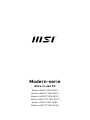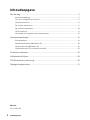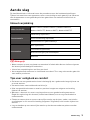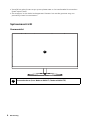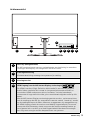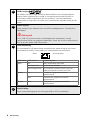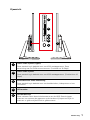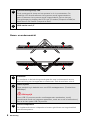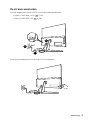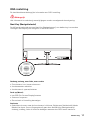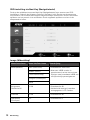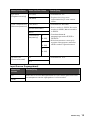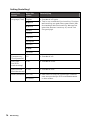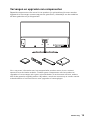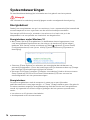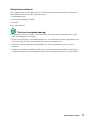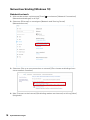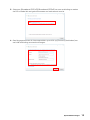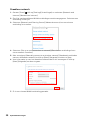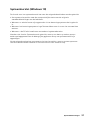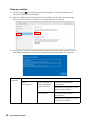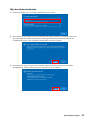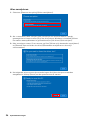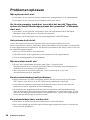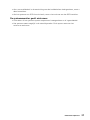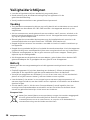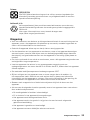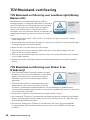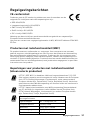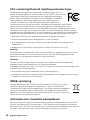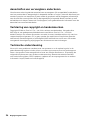Modern-serie
Alles-in-één PC
Modern AM241 (MS-AE01)
Modern AM241T (MS-AE01)
Modern AM241P (MS-AE01)
Modern AM241TP (MS-AE01)
Modern AM271 (MS-AF81)
Modern AM271P (MS-AF81)

2
Inhoudsopgave
Inhoudsopgave
Aan de slag .................................................................................................................... 3
Inhoud verpakking .................................................................................................. 3
Tips voor veiligheid en comfort .............................................................................. 3
Systeemoverzicht ................................................................................................... 4
De stroom aansluiten ............................................................................................. 9
De monitor aanpassen ......................................................................................... 10
OSD-instelling ...................................................................................................... 11
Vervangen en upgraden van componenten .......................................................... 15
Systeembewerkingen ................................................................................................ 16
Energiebeheer ...................................................................................................... 16
Netwerkverbinding (Windows 10) ........................................................................ 18
Systeemherstel (Windows 10) ............................................................................. 21
Systeemherstel (F3-sneltoets Herstel) ............................................................... 25
Problemen oplossen .................................................................................................. 26
Veiligheidsrichtlijnen .................................................................................................. 28
TÜV Rheinland-certificering ...................................................................................... 30
Regelgevingsberichten .............................................................................................. 31
Revisie
V1.0, 2021/02

3
Aan de slag
Aan de slag
Dit hoofdstuk biedt u informatie over de procedures voor de hardwareinstellingen.
Tijdens het aansluiten van apparaten moet u voorzichtig te werk gaan bij het hanteren
van de apparaten en een geaarde polsriem gebruiken om statische elektriciteit te
voorkomen.
Inhoud verpakking
Alles-in-één PC
Modern AM241, Modern AM241T, Modern AM241P,
Modern AM241TP, Modern AM271, Modern AM271P
Documentatie
Handleiding (optioneel)
Korte handleiding (optioneel)
Garantiekaart en garantieboekje
Accessoires
Muis (optioneel)
Toetsenbord (optioneel)
Wisselstroom/gelijkstroomadapter
Netsnoer
⚠
Belangrijk
∙
Neem contact op met uw plaats van aanschaf of lokale distributeur indien enige van
de items zijn beschadigd of ontbreken.
∙
Inhoud van verpakking kan variëren per land.
∙
Het meegeleverde netsnoer is uitsluitend voor deze PC en mag niet worden gebruikt
met andere producten.
Tips voor veiligheid en comfort
∙ De keuze van een goede werkruimte is belangrijk als u gedurende lange tijd met uw
pc moet werken.
∙ Uw werkruimte moet voldoende verlicht zijn.
∙ Kies een geschikte bureau en stoel en pas hun hoogte aan volgens uw houding
tijdens het werken.
∙ Wanneer u de stoel zit, moet u rechtop zitten en een goede houding aannemen.
Regel de rugleuning van de stoel (indien beschikbaar) om uw rug comfortabel te
ondersteunen.
∙ Plaats uw voeten plat en op een natuurlijke manier op de vloer, zodat u uw knieën
en ellebogen in een correcte houding (ongeveer 90 graden) kunt houden tijdens het
werken.
∙ Leg uw handen op een natuurlijke manier op het bureau zodat uw polsen worden
ondersteund.

4
Aan de slag
∙ Vermijd het gebruik van uw pc op een plaats waar u niet comfortabel kunt werken
(zoals op een bed).
∙ De computer is een elektrisch apparaat. Hanteer het met de grootste zorg om
persoonlijk letsel te voorkomen.
Systeemoverzicht
Vooraanzicht
1
1
Aanraakscherm (voor Modern AM241T / Modern AM241TP)

5
Aan de slag
Achteraanzicht
1 2
3
4 6 7 85
1
Navi Key (Navigatietoets)
De AIO wordt geleverd met een navigatietoets, een bediening in meerdere
richtingen die helpt bij het navigeren in het OSD-menu.
2
Voedingsaansluiting
Via deze aansluiting ontvangt het systeem zijn voeding.
3
Kensington-slot
4
HDMI-ingang (met de MSI Instant Display-technologie)
De HDMI-interface (High-Definition Multimedia) is een volledig digitale
audio/ video-interface die in staat is niet-gecomprimeerde stromen te
verzenden. HDMI ondersteunt alle tv-formaten, inclusief standaard,
verbeterde of hoge-definitie video, plus meerkanaals digitale audio op één
kabel.
Met de MSI Instant Display-technologie gaat de monitor, na het aansluiten
van de voeding op de AIO-pc, automatisch naar de modus "stand-by" zonder
op de voedingsknop te drukken. Wanneer er apparaten zijn aangesloten op
de HDMI-ingang, wordt de monitor onmiddellijk ingeschakeld. U kunt ook
tussen de modi schakelen via de knop voor de monitorvoeding/modus op
het zijpaneel als u uw AIO-pc al hebt ingeschakeld. Met deze technologie
kan nog meer energie worden bespaard voor uw systeem.

6
Aan de slag
5
HDMI-uitgang
De HDMI-interface (High-Definition Multimedia) is een volledig digitale
audio/ video-interface die in staat is niet-gecomprimeerde stromen te
verzenden. HDMI ondersteunt alle tv-formaten, inclusief standaard,
verbeterde of hoge-definitie video, plus meerkanaals digitale audio op één
kabel.
6
USB 2.0-poort
Deze aansluiting is bedoeld voor een USB-randapparatuur. (Snelheid tot
480 Mbps)
⚠
Belangrijk
Voor USB 3.2-poorten worden snelle apparaten aanbevolen, terwijl
geadviseerd wordt om langzame apparaten, zoals een muis of toetsenbord,
aan te sluiten op de USB 2.0-poorten.
7
LAN-aansluiting
De standaard RJ-45-aansluiting is bedoeld voor aansluiting op een Local
Area Network (LAN). U kunt daar een netwerkkabel op aansluiten.
Groen/oranjeGeel
LED-kleur LED-status Omstandigheid
Geel Uit Geen verbinding met LAN.
Aan (continu) Verbinding met LAN.
Aan (knipperend) De computer communiceert met een
andere computer binnen het LAN.
Groen Uit 10 Mbit/sec gegevenssnelheid
geselecteerd.
Aan 100 Mbit/sec gegevenssnelheid
geselecteerd.
Oranje Aan 1000 Mbit/sec gegevenssnelheid
geselecteerd.
8
Aan/uit-knop
Druk op de voedingsknop om het system IN en UIT te schakelen.

7
Aan de slag
Zijaanzicht
7
1
2
3
4
5
6
1
USB 3.2 Gen 2-poort (Type C)
Deze aansluiting is bedoeld voor een USB-randapparatuur. Deze
aansluiting kan tot 5V 3A stroom leveren. (Snelheid tot 10 Gbps)
2
USB 3.2 Gen 2-poort
Deze aansluiting is bedoeld voor een USB-randapparatuur. (Snelheid tot 10
Gbps)
3
Gecombineerde audio-aansluiting
Deze aansluiting is bedoeld voor een hoofdtelefoon, luidsprekers of een
microfoon.
4
LED monitor
5
LED harde schijf
Deze indicator toont de activiteitenstatus van de HDD. Deze knippert
wanneer het systeem de gegevens op de harde schijf opent en blijft uit
wanneer er geen schijfactiviteit is gedetecteerd.

8
Aan de slag
6
Systeemvoedingsknop/ LED
Druk op de aan/uit-knop om het systeem in of uit te schakelen. De
voedings-LED brandt wanneer het systeem wordt ingeschakeld en
gaat uit wanneer het systeem wordt uitgeschakeld. Op het vlak van
energiebesparing knippert de LED in de S3-modus (Suspend to RAM) en
dooft deze in S4-modus (Suspend to Disk).
7
HDD-station van 2,5”
Boven- en onderaanzicht
1 1
3 3
2
1
Ventilator
De ventilator in de behuizing wordt gebruikt voor luchtconvectie en om
oververhitting van het apparaat te voorkomen. Dek de ventilator niet af.
2
USB 2.0-poort
Deze aansluiting is bedoeld voor een USB-randapparatuur. (Snelheid tot
480 Mbps)
⚠
Belangrijk
Voor USB 3.2-poorten worden snelle apparaten aanbevolen, terwijl
geadviseerd wordt om langzame apparaten, zoals een muis of toetsenbord,
aan te sluiten op de USB 2.0-poorten.
3
Stereo luidsprekers
De ingebouwde stereo luidsprekers leveren geluid van een hoge kwaliteit
met stereosysteem.

9
Aan de slag
De stroom aansluiten
Sluit de adapter aan op de AIO PC en sluit de voedingskabel aan.
•(Optie 1) 100-240V, 19,5V 6,15A
•(Optie 2) 100-240V, 19V 4,74A
1
2
3
1
3
2
Druk op de voedingsknop om de AIO PC in te schakelen.

10
Aan de slag
De monitor aanpassen
Deze AIO PC is ontworpen voor het maximaliseren van uw weergavecomfort met de
afstelcapaciteiten.
⚠
Belangrijk
∙
De illustraties zijn uitsluitend informatief bedoeld. Uw AIO PC kan er anders uitzien.
∙
Zorg dat de AIO PC geaard is via de wisselstroomkabel en het stopcontact voordat u
de AIO PC inschakelt.
∙
Gebruik geen scherpte objecten op het scherm.
∙
Vermijd het drukken op het scherm bij het aanpassen.
Modern AM241 / Modern AM241T / Modern AM271
-4
O
20
O
Modern AM241P / Modern AM241TP / Modern AM271P
-4
O
20
O
130mm

11
Aan de slag
OSD-instelling
Dit hoofdstuk bevat belangrijke informatie over OSD-instelling.
⚠
Belangrijk
Alle informatie is onderhevig aan wijzigingen zonder voorafgaande kennisgeving.
Navi Key (Navigatietoets)
De AIO wordt geleverd met een Navi Key (Navigatietoets), een bediening in meerdere
richtingen die helpt bij het navigeren in het OSD-menu.
Omhoog, omlaag, naar links, naar rechts:
∙ Functiemenu’s en items selecteren
∙ functiewaarden afstellen
∙ functiemenu’s openen/verlaten
Druk op (Menu):
∙ het OSD (On-Screen Display) starten
∙ Submenu’s openen
∙ Een selectie of instelling bevestigen
Sneltoets
∙ Gebruikers kunnen naar de functiemenu’s Volume, Brightness (Helderheid), Mode
(Modus) en Input Source (Ingangsbron) gaan door de Navi Key (Navigatietoets)
omhoog, omlaag, links of rechts te bewegen wanneer het OSD-menu inactief is.

12
Aan de slag
OSD-instelling via Navi Key (Navigatietoets)
Druk op de middelste knop van Navi Key (Navigatietoets) voor starten van OSD-
hoofdmenu. Gebruik de knoppen Omhoog, Omlaag, Links, Rechts om de gewenste
functiemenu’s af te stemmen volgens uw persoonlijke voorkeuren. Druk 3 seconden
op Menu om het paneel uit te schakelen. Druk nogmaals op Menu om het uit de
slaapstand te halen.
Image (Afbeelding)
Menu 1ste niveau Menu 2de/3de niveau Omschrijving
Mode (Modus) User (Gebruiker) ∙ Standaard is Gebruiker.
∙ Wanneer sRGB-modus is
geselecteerd, zal de kleurruimte
wijzigen naar standaard sRGB van
oorspronkelijk paneelgamma.
Reader (Lezer)
Cinema (Bioscoop)
Designer (Ontwerper)
sRGB
Brightness
(Helderheid)
0-100 ∙ Standaard is 80.
∙ Helderheid moet grijs worden
weergegeven in PC-modus.
Contrast 0-100 ∙ Standaard is 80.
Sharpness
(Scherpte)
0-5 ∙ Standaard is 0.

13
Aan de slag
Menu 1ste niveau Menu 2de/3de niveau Omschrijving
Eye Saver
(Oogbescherming)
OFF (UIT) ∙ Standaard is UIT.
∙ Oogbescherming moet
ingeschakeld zijn in de modus
Lezer.
ON (AAN)
Color Temperature
(Kleurtemperatuur)
Cool (Koel) ∙ Standaard is Normaal.
∙ Koele modus is 9300K; Normale
modus is 6500K; Warme modus
is 5000K.
∙ Standaardwaarde
aanpassingsmodus R/G/B is
50/50/50.
∙ Kleurtemperatuur moet grijs
worden weergegeven wanneer
sRGB-modus is geselecteerd.
Normal (Normaal)
Warm
Customization
(Aanpassing)
R
(0-100)
G
(0-100)
B
(0-100)
Screen Size
(Schermformaat)
4:3 ∙ Standaard is 16:9.
16:9
Input Source (Ingangsbron)
Menu 1ste
niveau
Omschrijving
PC Gebruikers kunnen Navigatietoets en OSD-menu gebruiken voor
het aanpassen van de Ingangsbron in elke modus.
HDMI

14
Aan de slag
Setting (Instelling)
Menu 1ste
niveau
Menu 2de
niveau
Omschrijving
Language (Taal) English ∙ Standaard is Engels.
∙ Taal is een onafhankelijke instelling. De eigen
taalinstelling van gebruikers gaat voorbij aan
de standaard fabrieksinstelling. Wanneer de
gebruiker Restten instelt op Ja, wordt Taal
niet gewijzigd.
繁體中文
简体中文
Italiano
Español
Français
Português
Deutsch
日本語
Русский
Transparency
(Transparantie)
0-5 ∙ Standaard is 0.
OSD Time
Out (OSD-
onderbreking)
5-30 ∙ Standaard is 20s.
Audio Volume
(Geluidsvolume)
0-100 ∙ Standaard is 50.
Reset (Resetten) YES (JA) ∙ Gebruikers kunnen de instellingen resetten
naar oorspronkelijke OSD-standaardwaarde
in elke modus.
NO (NEE)

15
Aan de slag
Vervangen en upgraden van componenten
Bepaalde componenten die vooraf in het product zijn geïnstalleerd, kunnen worden
bijgewerkt of vervangen op aanvraag van de gebruikers, afhankelijk van de modellen
die door gebruikers zijn aangeschaft.
Als u nog meer informatie over het aangeschafte product wenst, kunt u contact
opnemen met de lokale verdeler. Probeer geen componenten van het product te
upgraden of te vervangen als u geen erkende dealer of servicecentrum bent, anders
kan dit de garantie ongeldig maken. Wij raden u sterk aan contact op te nemen met de
erkende dealer of servicecentrum voor upgrades of vervangingen.

16
Systeembewerkingen
Systeembewerkingen
Dit hoofdstuk bevat belangrijke informatie over het gebruik van het systeem.
⚠
Belangrijk
Alle informatie is onderhevig aan wijzigingen zonder voorafgaande kennisgeving
Energiebeheer
Dankzij het energiebeheer van pc’s en monitoren, kunt u een aanzienlijke hoeveelheid
stroom besparen en kunt u genieten van de milieuvriendelijke voordelen.
Om energie-efficiënt te zijn, schakelt u het scherm uit of stelt u de pc in de
slaapmodus in na een periode van inactiviteit van de gebruiker.
Energiebeheer onder Windows 10
∙ Met [Power Options] (Energiebeheer) in de Windows-besturingssysteem, kunt
u de energiebesparingsfuncties van uw scherm, de harde schijf en de batterij
bedienen. Klik met de rechter muisknop op [Start] , selecteer [Control Panel]
(Configuratiescherm) in de lijst en klik op [System and Security] (Systeem en
beveiliging).
∙ Selecteer [Power Options] en selecteer een energieplan dat voldoet aan uw
persoonlijke behoeften. U kunt de instellingen ook fijn afstemmen door op [Change
plan settings] (Planinstellingen wijzigen) te klikken.
∙ Het menu Shut Down Computer (Computer uitschakelen), biedt u de keuze tussen
Sleep (Stand-by) (S3/S4) en Shut Down (Uitschakelen) (S5) voor een snel en
eenvoudig beheer van uw systeemvermogen.
Energiebeheer
De optie energiebeheer stelt de computer in staat om na een tijd zonder
gebruikersactiviteit in een lage energie- of “Sleep” (Slaap)-stand te gaan. Om gebruik
te maken van deze mogelijke energiebesparing moet de functie voor energiebeheer
vooraf zijn ingesteld om zich als volgt te gedragen als het systeem op netstroom
werkt:
∙ het scherm na 10 minuten uitschakelen
∙ de slaapstand na 30 minuten starten

17
Systeembewerkingen
Het systeem activeren
De computer kan worden geactiveerd uit de energiebesparingsmodus als reactie op
een opdracht van een van de volgende items:
∙ de voedingsknop,
∙ het netwerk (Wake On LAN),
∙ de muis,
∙ het toetsenbord.
Tips voor energiebesparing:
∙ Schakel de monitor uit door na een periode van inactiviteit van de gebruiker op de
LCD-voedingsknop te drukken.
∙ Stem de instellingen in de voedingsopties af in het Windows-besturingssysteem om
het Power Options (Energiebeheer) van uw pc te optimaliseren.
∙ Installeer de energiebesparingssoftware om het energieverbruik van uw pc te
beheren.
∙ Koppel de wisselstroomkabel altijd los of schakel de wandcontactdoos uit als de pc
ongebruikt blijft voor een bepaalde tijd om een energieverbruik van nul te bereiken.

18
Systeembewerkingen
Netwerkverbinding (Windows 10)
Bekabeld netwerk
1. Klik met de rechter muisknop op [Start] en selecteer [Network Connections]
(Netwerkverbindingen) in de lijst.
2. Selecteer [Ethernet] en vervolgens [Network and Sharing Center]
(Netwerkcentrum).
3. Selecteer [Set up a new connection or network] (Een nieuwe verbinding of een
nieuw netwerk instellen).
4. Kies [Connect to the Internet] (Verbinding maken met internet) en klik op [Next]
(Volgende).

19
Systeembewerkingen
5. Selecteer [Broadband (PPPoE)] (Breedband (PPPoE) om een verbinding te maken
via DSL of kabel die een gebruikersnaam en wachtwoord vereist.
6. Geef de gegevens van de internetprovider op en klik op [Connect] (Verbinden) om
uw LAN-verbinding tot stand te brengen.

20
Systeembewerkingen
Draadloos netwerk
1. Ga naar [Start] , klik op [Settings] (Instellingen) en selecteer [Network and
Internet] (Netwerk en internet).
2. Een lijst met beschikbare WLAN-verbindingen wordt weergegeven. Selecteer een
verbinding uit de lijst.
3. Selecteer [Network and Sharing Center] (Netwerkcentrum) om een nieuwe
verbinding in te stellen.
4. Selecteer [Set up a new connection or network] (Een nieuwe verbinding of een
nieuw netwerk instellen).
5. Kies vervolgens [Manually connect to a wireless network] (Handmatig verbinden
met een draadloos netwerk) en klik op [Next] (Volgende) om door te gaan.
6. Voer informatie in voor het draadloos netwerk dat u wilt toevoegen en klik op
[Next] (Volgende) om door te gaan.
7. Er is een nieuwe WLAN-verbinding gemaakt.

21
Systeembewerkingen
Systeemherstel (Windows 10)
De functie voor het systeemherstel kan voor de volgende doeleinden worden gebruikt:
∙ Het systeem herstellen naar de oorspronkelijke status van de originele
standaardinstellingen van de fabrikant.
∙ Wanneer er enkele fouten zijn opgetreden in het besturingssysteem dat in gebruik
is.
∙ Wanneer het besturingssysteem is ge?fecteerd door een virus en niet normaal kan
werken.
∙ Wanneer u de OS wilt installeren met andere ingebouwde talen.
Voordat u de functie Systeemherstel gebruikt, moet u een back-up maken op een
ander opslagapparaat van de belangrijke gegevens die op uw systeemstation zijn
opgeslagen.
Als de volgende oplossing uw systeem niet kan herstellen, moet u contact opnemen
met de erkende lokale verdeler of servicecentrum voor verdere hulp.

22
Systeembewerkingen
Deze pc resetten
1. Ga naar [Start] , klik op [Settings] (Instellingen) en selecteer [Update and
security] (Update en beveiliging).
2. Selecteer [Recovery] (Herstellen) en klik op [Get started] (Aan de slag) onder
[Reset this PC] (Deze pc resetten) om systeemherstel te starten.
3. Het scherm [Choose an option] (Kies een optie) verschijnt. Kies tussen [Keep my
files] (Mijn bestanden behouden) en [Remove everything] (Alles verwijderen).
Deze pc
resetten
Mijn bestanden behouden
Alles
verwijderen
Alleen het station
waarop Windows
is geïnstalleerd
Alleen mijn bestanden
verwijderen
Bestanden verwijderen en de
schijf schoonmaken
Alle schijven Alleen mijn bestanden
verwijderen
Bestanden verwijderen en de
schijf schoonmaken

23
Systeembewerkingen
Mijn bestanden behouden
1. Selecteer [Keep my files] (Mijn bestanden behouden).
2. Het scherm [Your apps will be removed] (Uw apps worden verwijderd) toont een
lijst met apps die opnieuw moeten worden geïnstalleerd vanaf het web of de
installatieschijven. Klik op [Next] (Volgende) om door te gaan.
3. Het volgende scherm toont de veranderingen die tijdens het proces worden
aangebracht. Klik op [Reset] om de systeemreset te starten.

24
Systeembewerkingen
Alles verwijderen
1. Selecteer [Remove everything] (Alles verwijderen).
2. Als u meerdere harde schijven hebt, verschijnt een scherm waarin u wordt
gevraagd om te kiezen tussen [Only the drive where Windows is installed] (Alleen
het station waarop Windows is geïnstalleerd) en [All drives] (Alle schijven).
3. Kies vervolgens tussen [Just remove my files] (Alleen mijn bestanden verwijderen)
en [Remove files and clean the drive] (Bestanden verwijderen en de schijf
schoonmaken).
4. Het volgende scherm toont de veranderingen die tijdens het proces worden
aangebracht. Klik op [Reset] om de systeemreset te starten.

25
Systeembewerkingen
Systeemherstel (F3-sneltoets Herstel)
Voorzorgmaatregelen bij gebruik van System Recovery-functie
1. Als onherstelbare problemen optreden met de harde schijf en het systeem,
gebruik dan eerst de Hotkey om de System Recover-functie te activeren.
2. Maak back-ups van belangrijke gegevens op uw systeem op een ander
opslagapparaat voordat u de System Recovery-functie gebruikt.
Het systeem herstellen met de F3 Hotkey
Volg hiervoor de onderstaande stappen:
1. Start de pc opnieuw.
2. Druk direct bij verschijnen van de MSI-begroeting op de sneltoets F3 op het
toetsenbord.
3. Tik op het scherm “Choose an Option (Kies een optie)” op “Troubleshoot
(Probleemoplossing)”.
4. Tik op het scherm “Troubleshoot (Probleemoplossing)” op “Restore MSI factory
(MSI-fabrieksinstelling opnieuw instellen)” om de standaardinstellingen van het
systeem te resetten.
5. Tik op het scherm “RECOVERY SYSTEM (HERSTELSYSTEEM)” op “System Partition
Recovery (Herstel systeempartitie)”.
6. Volg de richtlijnen op het scherm om door te gaan en de herstelfunctie te voltooien.

26
Problemen oplossen
Problemen oplossen
Mijn systeem start niet:
•Controleer of het systeem op een stopcontact is aangesloten en is ingeschakeld.
•Controleer of het netsnoer en alle kabels stevig vast zitten.
Als ik mijn computer inschakel, verschijnt het bericht "Operating
system not found (Besturingssysteem niet gevonden)" of Windows
start niet.
•Controleer of het optische schijfstation een niet-opstartbare cd of dvd bevat.
Verwijder deze in dat geval en herstart de computer.
•Controleer de instellingen voor het opstartapparaat in de BIOS Setup.
Het systeem sluit niet af.
U kunt de computer het beste afsluiten met het pictogram Afsluiten in het
besturingssysteem. Andere methoden, waaronder degene die hieronder zijn genoemd,
kunnen gegevensverlies opleveren. Als de afsluitprocedure niet werkt, moet u een van
de volgende stappen volgen:
•Druk op Ctrl+Alt+Del en kies Afsluiten.
•Houd de aan/uit-knop ingedrukt tot het systeem wordt uitgeschakeld.
•Trek de voedingskabel uit het apparaat.
Mijn microfoon werkt niet
•Ga voor een ingebouwde microfoon naar Start > Control Panel
(Configuratiescherm) > Sounds and Audio Devices (Geluiden en audioapparten) >
Audio om te controleren of hij gedempt is.
•Als u een externe microfoon gebruikt, moet u controleren of hij in de
microfoonaansluiting is gestoken.
De internetverbinding heeft problemen.
•Als er problemen zijn met verbinding maken met uw Internet Service Provider
(ISP) moet u controleren of de ISP technische problemen ondervindt.
•Controleer de netwerkinstellingen en de aanslutiing en zorg er voor dat het
systeem correct is ingesteld op internettoegang.
•De snelheid van gegevensoverdracht van het draadloze LAN wordt beïnvloed
door de afstand en de hindernissen tussen apparaten en toegangspunten. Om de
snelheid van de gegevensoverdracht te maximaliseren, moet u het toegangspunt
kiezen dat het dichtst bij uw systeem staat.
De systeemluidsprekers werken niet.
•Controleer de instelling van het hoofdvolume in de Audio Mixer.
•Als u een toepassing met een eigen volumeregeling gebruikt moet u controleren
of het volume gedempt is.

27
Problemen oplossen
•Als u een audiokabel in de aansluiting voor de hoofdtelefoon hebt gesloten, moet u
deze losmaiken.
•Als het systeem een OSD-functie heeft, moet u het volume van het OSD instellen.
De systeemmonitor geeft niets weer.
•Controleer of het systeem op een stopcontact is aangesloten en is ingeschakeld.
•Het systeem staat mogelijk in de stand-bymodus. Druk op een toets om het
scherm te activeren.

28
Veiligheidsrichtlijnen
Veiligheidsrichtlijnen
∙ Lees de veiligheidsrichtlijnen aandachtig en grondig door.
∙ Houd rekening met alle waarschuwingen op het apparaat of in de
gebruikershandleiding.
∙ Verwijs onderhoud alleen naar gekwalificeerd personeel.
Voeding
∙ Zorg dat de stroomspanning binnen een veilig bereik valt en dat deze correct werd
aangepast aan de waarde van 100~240V voordat u het apparaat aansluit op het
stopcontact.
∙ Als het stroomsnoer wordt geleverd met een stekker met 3 pennen, schakelt u de
beschermende aardingspin op de stekker niet uit. Het apparaat moet aangesloten
zijn op een geaard stopcontact.
∙ Bevestig dat het stroomdistributiesysteem op de installatielocatie voorziet in de
stroomonderbreker met specificatie van 120/240V, 20A (maximum).
∙ Koppel altijd het netsnoer los voordat u een add-on-kaart of module installeert op
het apparaat.
∙ Koppel de stroomkabel altijd los of schakel de wandcontactdoos uit als het apparaat
ongebruikt blijft voor een bepaalde tijd om een energieverbruik van nul te bereiken.
∙ Plaats de voedingskabel zo, dat er geen mensen op kunnen trappen. Plaats geen
objecten op de voedingskabel.
∙ Als dit apparaat wordt geleverd met een adapter, gebruik dan alleen de door MSI
geleverde adapter die is goedgekeurd voor gebruik met dit apparaat.
Batterij
Neem speciale voorzorgsmaatregelen als dit apparaat wordt geleverd met een
batterij.
∙ Ontploffingsgevaar bij onjuiste plaatsing van de batterij. Alleen vervangen door
hetzelfde of een equivalent type dat wordt aanbevolen door de fabrikant.
∙ Vermijd het weggooien van de batterij in vuur of een hete oven, of het mechanisch
pletten of snijden van een batterij, wat kan leiden tot een explosie.
∙ Laat de batterij niet achter in een omgeving met extreem hoge temperatuur of
extreem lage luchtdruk, wat kan leiden tot een explosie of het lekken van brandbare
vloeistof of gas.
∙ Slik de batterij niet in. Als de munt-/knoopcelbatterij wordt ingeslikt, kan het
ernstige interne brandwonden veroorzaken en kan het leiden tot de dood. Houd
nieuwe en gebruikte batterijen uit de buurt van kinderen.
Europese Unie:
batterijen, batterijdozen en accumulators mogen niet worden weggegooid
als niet-gesorteerd huishoudelijk afval. Gebruik het openbare
inzamelsysteem om ze te retourneren, te recyclen of te behandelen in
overeenstemming met de lokale voorschriften.

29
Veiligheidsrichtlijnen
Taiwan:
廢電池請回收
Voor een betere bescherming van het milieu, moeten lege batterijen
afzonderlijk worden gesorteerd voor recyclingdoeleinden of voor een
speciale afvalverwijdering.
Californië, V.S.:
de knoopcelbatterij kan perchloormateriaal bevatten en vereist een
speciale behandeling wanneer het wordt gerecycled of weggegooid in
Californië.
Voor meer informatie kunt u een bezoek brengen aan:
https://dtsc.ca.gov/perchlorate/
Omgeving
∙ Voor het reduceren van de kans op hittegerelateerd letsel of oververhitting van het
apparaat, moet u het apparaat niet plaatsen op een zacht, onstabiel oppervlak en
moet u de luchtventilators niet obstrueren.
∙ Gebruik dit apparaat alleen op een hard, vlak en stevig oppervlak.
∙ Om het kantelen van het apparaat te voorkomen, moet u het apparaat bevestigen
aan een bureau, wand of vast object met een bevestigingsmiddel tegen kantelen
dat helpt bij het goed ondersteunen van het apparaat en het veilig op de plaats te
houden.
∙ Om risico op brand of een schok te voorkomen, moet u dit apparaat weg houden van
vochtigheid en hoge temperatuur.
∙ Laat het apparaat niet achter in een onaangepaste omgeving met een
opslagtemperatuur van meer dan 60ºC of minder dan 0ºC, anders kan het apparaat
schade oplopen.
∙ Demaximalebedrijfstemperatuurbedraagtongeveer35℃.
∙ Bij het reinigen van het apparaat moet u ervoor zorgen dat u de stekker uit
het stopcontact haalt. Gebruik een stuk zachte doek in plaats van industriële
chemicaliën om het apparaat te reinigen. Giet nooit vloeistoffen in de opening; dit
kan schade aan het apparaat of een elektrische schok veroorzaken.
∙ Bewaar sterk magnetische of elektrische objecten altijd uit de buurt van het
apparaat.
∙ Als een van de volgende situaties optreedt, moet u het apparaat laten controleren
door onderhoudspersoneel:
•De voedingskabel of stekker is beschadigd.
•Er is vloeistof in het apparaat binnengedrongen.
•Het apparaat werd blootgesteld aan vocht.
•Het apparaat werkt niet goed of u krijgt het niet aan het werk volgens de
gebruikershandleiding.
•Het apparaat is gevallen en beschadigd.
•Het apparaat vertoont duidelijke tekenen van breuk.

30
TÜV Rheinland-certificering
TÜV Rheinland-certificering
TÜV Rheinland-certificering voor Low Blue Light (Weinig
Blauw Licht)
Van blauw licht is aangetoond dat het leidt tot
vermoeide ogen en ongemak. MSI biedt nu monitors
met TÜV Rheinland-certificering voor weinig blauw
licht om te zorgen voor comfort voor de ogen en
welzijn van de gebruikers. Volg de instructies
hieronder voor het reduceren van de symptomen van
langdurige blootstelling aan het scherm en blauw
licht.
∙ Plaats het scherm op 20 – 28 inch (50 – 70 cm) van uw ogen en een klein beetje
onder ooghoogte.
∙ Af en toe bewust met de ogen knipperen helpt bij het reduceren van vermoeide ogen
na langdurig naar het scherm kijken.
∙ Neem om de 2 uur een pauze van 20 minuten.
∙ Kijk weg van het scherm en staar gedurende ten minste 20 seconden naar een
object in de verte tijdens pauzes.
∙ Doe rek- en strekoefeningen voor het verlichten van vermoeidheid van het lichaam
of pijn tijdens pauzes.
∙ Gebruik de modus Lezer/Anti-blauw of schakel de optionele functie Weinig blauw
licht in.
TÜV Rheinland-certificering voor Flicker Free
(Flikkervrij)
∙ TÜV Rheinland heeft dit product getest om vast
te stellen of het scherm zichtbare en onzichtbare
flikker produceert voor het menselijk oog en
daardoor zorgt voor vermoeide ogen voor de
gebruiker.
∙ TÜV Rheinland heeft een catalogus van testen
gedefinieerd, met omschrijving van minimum
normen bij uiteenlopend frequentiebereik. De testcatalogus is gebaseerd op
internationaal toepasselijke normen of normen die veelgebruikt worden in de sector
en overtreft deze vereisten.
∙ Het product is getest in het laboratorium volgens deze criteria.
∙ Het trefwoord “Flikkervrij” bevestigt dat het apparaat geen zichtbare of onzichtbare
flikker heeft als gedefinieerd in deze norm binnen het bereik van 0 - 3000 Hz onder
diverse helderheidsinstellingen.
∙ Het scherm ondersteunt Flikkervrij niet wanneer Anti-bew. onscherpte/MPRT
is ingeschakeld. (De beschikbaarheid van Anti-bew. onsch./MPRT verschilt per
product.)

31
Regelgevingsberichten
Regelgevingsberichten
CE-conformiteit
Producten met de CE-markering voldoen aan een of meerdere van de
volgende EU-richtlijnen zoals van toepassing kan zijn:
∙ RED 2014/53/EU
∙ Laagspanningsrichtlijn 2014/35/EU
∙ EMC-richtlijn 2014/30/EU
∙ RoHS-richtlijn 2011/65/EU
∙ ErP-richtlijn 2009/125/EG
Naleving van deze richtlijnen wordt beoordeeld met gebruik van toepasselijke
Europese Geharmoniseerde Normen.
Het punt van contact voor regelgevingskwesties is MSI, MSI-NL Eindhoven 5706 5692
ER Son.
Producten met radiofunctionaliteit (EMF)
Dit product bevat een radiozender en -ontvanger. Voor computers met normaal
gebruik zorgt een scheidingsafstand van 20 cm ervoor dat niveaus van blootstelling
aan radiofrequentie voldoen aan EU-vereisten. Producten die zijn ontworpen voor
werking op grotere nabijheid, zoals tabletcomputers, voldoen aan toepasselijke EU-
vereisten in typische bedrijfsposities. Producten kunnen worden bediend zonder het
onderhouden van een scheidingsafstand, tenzij anderszins aangegeven in specifieke
instructies voor het product.
Beperkingen voor producten met radiofunctionaliteit
(alleen selecte producten)
LET OP: IEEE 802.11x draadloos LAN met frequentieband van 5,15~5,35
GHz is alleen beperkt voor binnengebruik in alle lidstaten van de Europese
Unie, EFTA (IJsland, Noorwegen, Liechtenstein), en de meeste andere
Europese landen (bijv. Zwitserland, Turkije, Republiek Servië). Het buiten
gebruiken van deze WLAN-toepassing zou kunnen leiden tot interferentie
met bestaande radioservices.
LET OP: Vaste buiteninstallaties voor WiGig-toepassing (frequentieband
van 57~66 GHz) zijn uitgesloten in alle lidstaten van de Europese Unie,
EFTA (IJsland, Noorwegen, Liechtenstein), en andere Europese landen
(bijv. Zwitserland, Turkije, Republiek Servië).
Radiofrequentiebanden en maximum
vermogensniveaus
Eigenschappen 802.11 a/b/g/n/ac, BT
Frequentiebereik 2,4 GHz, 5 GHz
Modulatie FHSS, DSSS, OFDM
Stroomuitgang 10, 20, 23
Bandbreedte kanaal 1, 5, 20, 40, 80 MHz
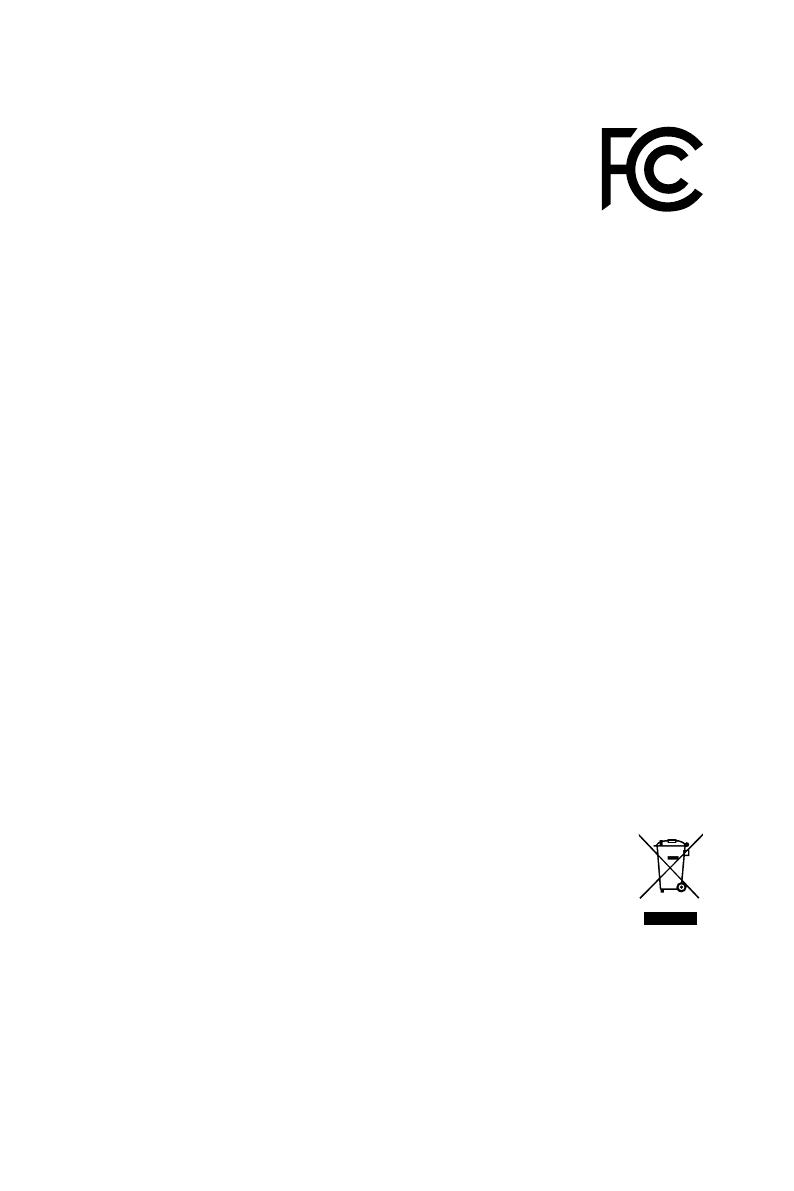
32
Regelgevingsberichten
FCC-verklaring Klasse B radiofrequentiestoringen
Dit apparaat werd getest en voldoet aan de beperkingen voor een
klasse B digitaal apparaat, conform deel 15 van de FCC-voorschriften.
Deze beperkingen zijn ontwikkeld om een redelijke beveiliging te
bieden tegen schadelijke storingen in een residentiële installatie.
Deze apparatuur genereert, gebruikt en kan radiofrequentie-
energie uitstralen die, indien niet geïnstalleerd en gebruikt in
overeenstemming met de instructies, schadelijke storingen kan veroorzaken
aan radiocommunicatie. Er kan echter geen garantie worden gegeven dat er
geen interferentie zal optreden in een specifieke installatie. Als dit apparaat toch
schadelijke storingen veroorzaakt aan radio- of televisieontvangst, wat kan worden
vastgesteld door het apparaat in en uit te schakelen, moet de gebruiker deze storing
proberen te corrigeren door een of meer van de volgende maatregelen te nemen:
∙ Wijzig de richting van de ontvangstantenne of verplaats de antenne.
∙ Vergroot de afstand tussen de apparatuur en de ontvanger.
∙ Sluit de apparatuur aan op een ander circuit dan dat waar de ontvanger op is
aangesloten.
∙ Raadpleeg de leverancier of een ervaren radio/tv-technicus voor hulp.
Melding 1
De wijzigingen of aanpassingen die niet uitdrukkelijk zijn goedgekeurd door de partij
die verantwoordelijk is voor de naleving hiervan, kunnen de bevoegdheid van de
gebruiker om het apparaat te bedienen nietig verklaren.
Melding 2
Om aan de emissiebeperkingen te voldoen, moet gebruik worden gemaakt van
afgeschermde interfacekabels en een wisselstroomkabel.
Het apparaat voldoet aan deel 15 van de FCC-regels. De werking is onderhevig aan de
volgende twee omstandigheden:
∙ dit apparaat mag geen schadelijke storing veroorzaken en
∙ dit apparaat moet elke ontvangen storing aanvaarden, met inbegrip van storing die
ongewenste werking kan veroorzaken.
WEEE-verklaring
Volgens de Richtlijn 2012/19/EU van de Europese Unie ("EU") voor afval
van elektrische en elektronische apparatuur, mogen producten van
"elektrische en elektronische apparatuur" niet langer worden weggegooid
bij het huishoudelijke afval, en fabrikanten van afgedekte elektronische
apparatuur worden verplicht om dergelijke producten terug te nemen aan
het einde van hun nuttige levensduur.
Informatie over chemische bestanddelen
Als naleving van de voorschriften betreffende chemische bestanddelen, zoals de EU
REACH-verordening (EG-verordening nr. 1907/2006 van het Europese Parlement en
de Raad), vindt u de informatie van MSI over de chemische bestanddelen in producten
op: https://storage-asset.msi.com/html/popup/csr/evmtprtt_pcm.html

33
Regelgevingsberichten
Eigenschappen groen product
∙ Verminderd energieverbruik tijdens het gebruik en in stand-by
∙ Beperkt gebruik van substanties die schadelijk zijn voor het milieu en de gezondheid
∙ Gemakkelijke demontage en recycling
∙ Verminderd gebruik van natuurlijke bronnen door het stimuleren van recycling
∙ Langere levensduur van het product door gemakkelijke upgrades
∙ Minder productie van vast afval door terugnamebeleid
Milieubeleid
∙ Het product is ontworpen om een geschikt hergebruik van
onderdelen en recycling mogelijk te maken en mag niet worden
weggegooid aan het einde van zijn levensduur.
∙ Gebruikers moeten contact opnemen met het lokale erkende
inzamelpunt voor het recyclen en verwijderen van producten aan het
einde van hun levensduur.
∙ Bezoek de MSI-website en zoek een verdeler in de buurt voor meer informatie over
recycling.
∙ Gebruikers kunnen ons ook bereiken op [email protected] voor informatie
betreffende het weggooien, terugbrengen, recyclen en demonteren van MSI-
producten.
Waarschuwing!
Overmatig gebruik van schermen zal waarschijnlijk invloed hebben op het
gezichtsvermogen.
Aanbevelingen:
1. Neem om de 30 minuten werk op het scherm een pauze van 10 minuten.
2. Kinderen van jonger dan 2 jaar zouden niet op het scherm mogen zitten. Voor
kinderen van 2 jaar en ouder zou de tijd op het scherm beperkt moeten zijn tot
minder dan één uur per dag.
Upgrade en garantie
Bepaalde componenten die vooraf in het product zijn geïnstalleerd, kunnen worden
bijgewerkt of vervangen op aanvraag van de gebruikers. Als u nog meer informatie
over het aangeschafte product wenst, kunt u contact opnemen met de lokale verdeler.
Probeer geen componenten van het product te upgraden of te vervangen als u geen
erkende dealer of servicecentrum bent, anders kan dit de garantie ongeldig maken.
Wij raden u sterk aan contact op te nemen met de erkende dealer of servicecentrum
voor upgrades of vervangingen.

34
Regelgevingsberichten
Aanschaffen van vervangbare onderdelen
Houd ermee rekening dat de aanschaf van vervangbare (of compatibele) onderdelen
van het product dat is aangeschaft in bepaalde landen of regio's, door de fabrikant kan
worden voorzien tot maximum 5 jaart nadat de productie werd stopgezet, afhankelijk
van de officiële voorschriften die op dat ogenblik zijn bepaald. Neem contact op met
de fabrikant via https://www.msi.com/support/ voor gedetailleerde informatie over de
aanschaf van reserveonderdelen.
Verklaring van copyright en handelsmerken
Copyright © Micro-Star Int’l Co., Ltd. Alle rechten voorbehouden. Het gebruikte
MSI-logo is een gedeponeerd handelsmerk van Micro-Star Int’l Co., Ltd. Alle
andere merken en namen die worden vermeld, kunnen handelsmerken zijn van hun
respectievelijke eigenaren. Er is geen sprake van expliciete of impliciete garantie
wat betreft nauwkeurigheid of volledigheid. MSI behoudt het recht voor om zonder
voorgaande kennisgeving wijzigingen aan dit document aan te brengen.
Technische ondersteuning
Als er zich een probleem voordoet met uw systeem en u de oplossing niet in de
gebruiksaanwijzing kunt vinden, dient u contact op te nemen met het verkooppunt
waar u het product hebt aangeschaft of met een lokale distributeur. Of probeer de
volgende hulpbronnen voor verdere ondersteuning. Bezoek de website van MSI
voor technische gidsen, BIOS-updates, updates van stuurprogramma's en andere
informatie. https://www.msi.com/support/
-
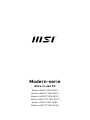 1
1
-
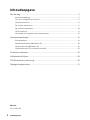 2
2
-
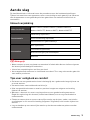 3
3
-
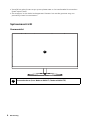 4
4
-
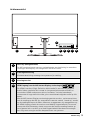 5
5
-
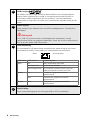 6
6
-
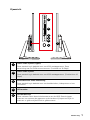 7
7
-
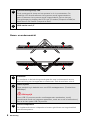 8
8
-
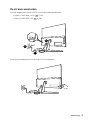 9
9
-
 10
10
-
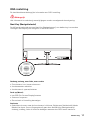 11
11
-
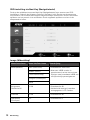 12
12
-
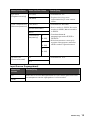 13
13
-
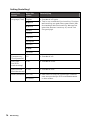 14
14
-
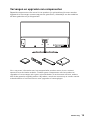 15
15
-
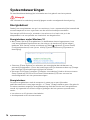 16
16
-
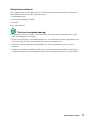 17
17
-
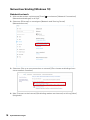 18
18
-
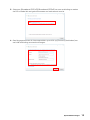 19
19
-
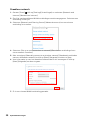 20
20
-
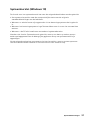 21
21
-
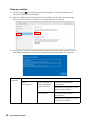 22
22
-
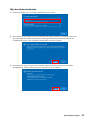 23
23
-
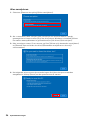 24
24
-
 25
25
-
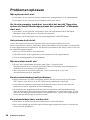 26
26
-
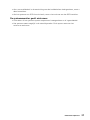 27
27
-
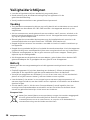 28
28
-
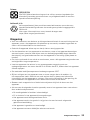 29
29
-
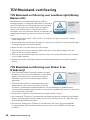 30
30
-
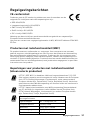 31
31
-
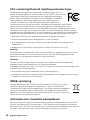 32
32
-
 33
33
-
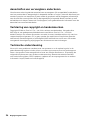 34
34
MSI Modern AM241 11M de handleiding
- Type
- de handleiding
- Deze handleiding is ook geschikt voor
Gerelateerde papieren
-
MSI MS-B926 de handleiding
-
MSI MS-B933 de handleiding
-
MSI MS-B932 de handleiding
-
MSI GP73 Leopard (Intel 8th Gen) de handleiding
-
MSI MAG Infinite 10SI-1032EU de handleiding
-
MSI CUBI 5 10M-033EU de handleiding
-
MSI GP73 Leopard (Intel 8th Gen) de handleiding
-
MSI Cubi 3 Silent de handleiding
-
MSI RG54SE Gebruikershandleiding
-
MSI Optix AG321CQR de handleiding